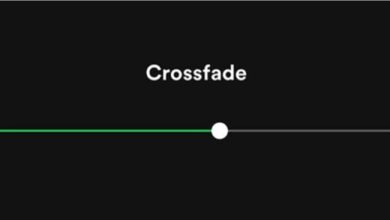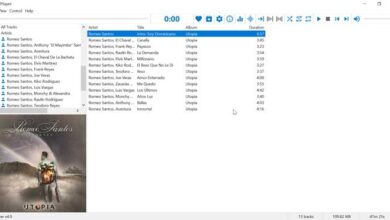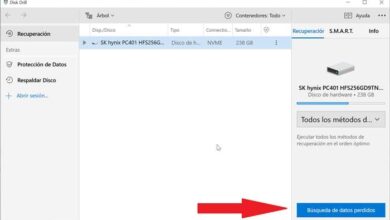Comment télécharger et installer l’application OrdersNow sur PC et passer des commandes
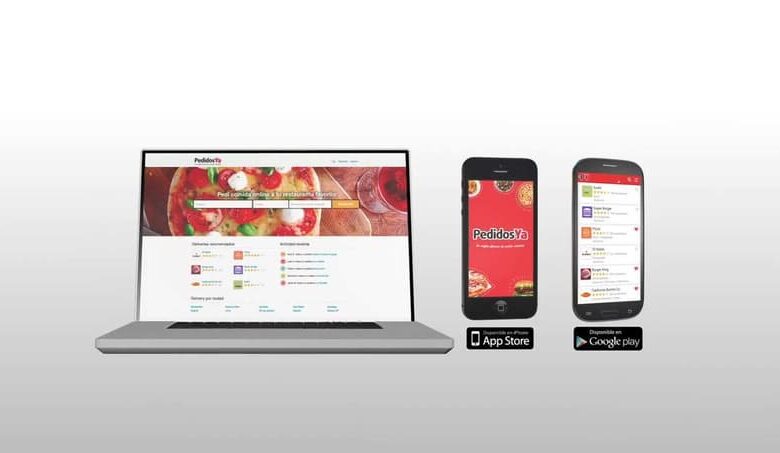
Il y a des jours où bien que nous ayons très faim, cela ne nous fait pas cuisiner ou nous sommes dans une certaine situation où c’est impossible. C’est là qu’intervient Orders Now . Ci-dessous, vous découvrirez l’une des meilleures alternatives pour ces jours, comment télécharger et installer l’application OrdersYa sur un PC et comment passer des commandes via celle-ci.
Comment télécharger et installer l’application OrdersYa sur PC?
Étant donné que OrdersYa est une application qui a été conçue à l’origine comme une application mobile pour les appareils avec les systèmes d’exploitation Android et les systèmes d’exploitation iOS, si nous voulons l’installer sur d’ autres appareils avec une plate-forme différente, nous devons d’abord télécharger un émulateur . Plus tard, vous trouverez toutes les informations dont vous avez besoin à ce sujet.
Une fois que nous avons installé l’émulateur Android sur notre PC, nous pouvons aller dans la bibliothèque d’applications, dans ce cas Play Store, et procéder à la recherche de Orders Now, une fois l’application localisée, nous procédons à la télécharger régulièrement et à l’installer plus tard.
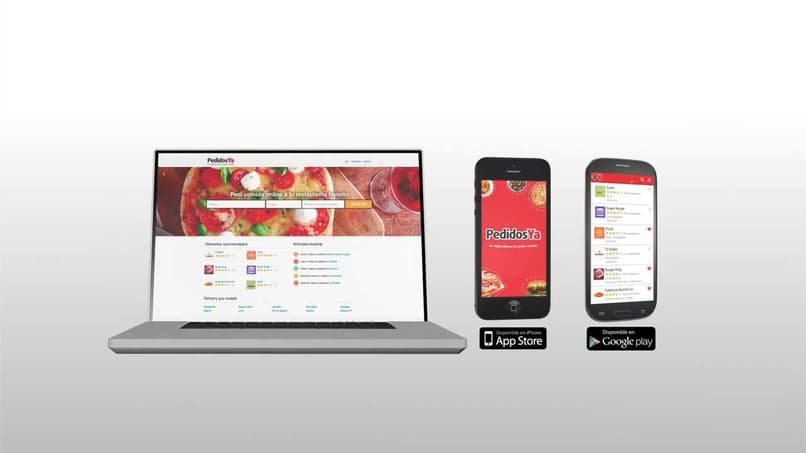
Cela est possible grâce à l’ installation précédente de l’émulateur , qui fonctionne comme un logiciel simulant le système d’exploitation Android, basé sur une plate-forme complètement différente.
Sans l’installation préalable d’un émulateur sur le PC, il serait impossible d’accéder à d’ autres applications d’autres systèmes d’exploitation, y compris l’application OrdersYa.
Comment commander depuis un PC via l’application OrdersYa?
Une fois que l’application OrdersYa est correctement installée sur le PC, vous pouvez ajouter son icône à l’ écran principal de votre PC , de cette manière elle sera plus pratique et plus rapide lors de la passation de commande.
Passer des commandes à partir d’un PC via l’application OrdersYa est la même procédure que de le faire via un téléphone mobile. Vous devez d’abord vous connecter avec votre compte dans l’application, ou dans le cas où vous n’en avez pas, vous devez créer votre compte sur OrdersNow.
Ici vous pouvez voir le répertoire des sites qui proposent un service de restauration, monter une commande avec vos commandes préférées, fournir votre adresse, puis choisir le moyen de paiement de la commande et c’est tout. Il ne vous reste plus qu’à attendre qu’il vous parvienne.
Une autre option envisageable, bien que plus fastidieuse, dans le cas où vous n’avez pas d’émulateur installé et donc ni l’application OrdersYa, consiste à accéder au site Web OrdersYa à partir de n’importe quel navigateur Internet.
Une fois à l’intérieur de la page, écrivez l’adresse à laquelle vous souhaitez que votre commande soit livrée, procédez à la sélection des commandes pour votre commande dans tout le catalogue des restaurants qui offrent un service à l’adresse fournie.
Une fois votre commande prête, procédez à la sélection du mode de paiement , certains restaurants acceptent les transferts d’argent par PayPal ou d’autres méthodes moins habituelles.
Une fois les étapes précédentes effectuées, OrdersYa doit confirmer la prise de commande par un message ou un e-mail. Une fois la confirmation reçue, il ne reste plus qu’à attendre.
Comment installer un émulateur sur PC pour installer des applications Android?
Pour pouvoir profiter de certaines applications que nous avons installées sur nos appareils mobiles sur notre PC, il est nécessaire que nous ayons préalablement installé un émulateur .
Un émulateur est un logiciel qui permet à ses utilisateurs d’accéder et d’exécuter des applications et des jeux vidéo sur un système d’exploitation autre que celui pour lequel il a été créé et conçu à l’origine.
L’installation d’un émulateur du système d’exploitation Android sur un PC permettra aux applications Google Play de fonctionner et de se développer correctement, même sur une plate-forme différente. Sur Internet, il existe différents émulateurs pour les applications, parmi lesquels Bluestacks et Memu.

Une fois téléchargé pour installer l’émulateur d’application Android, il vous suffit de rechercher le fichier téléchargé sur votre disque dur, puis de l’installer, de suivre les étapes indiquées et c’est tout. C’est comme installer n’importe quel autre programme. Après l’avoir sur votre PC, ouvrez l’émulateur et créez ou ajoutez un compte Google dans le Play Store .
Une fois connecté, vous pourrez voir toutes les applications du Play Store , télécharger et installer celles que vous souhaitez sur votre ordinateur. Certains des meilleurs émulateurs Android sont les suivants:
- Bluestacks 4.0 est un émulateur reconnu pour sa facilité d’utilisation
- MEmu est un émulateur incroyable pour exécuter des jeux vidéo à partir d’autres plates-formes, sur PC
- Nox est très efficace pour télécharger, installer et exécuter des applications de messagerie instantanée et de médias sociaux
- Droid4X a un système très simple qui le rend super facile à manipuler.